Mon boudoir

Tutorial original aqui
Tutorial original creado por Vérone el 19 de Mayo de 2013
Gracias a las traductoras que hacen viajar mis tutos por el mundo
Material
Tubes:
Tube Femme de DBK
Tube Fauteuil de C-Josy
Tube vase de Dhedey
Máscara de Narah
Imagen en Google Imagenes
Filtros:
Filtro Cybia_Screenworks
Filtreo Mura's Seamless
Filtro Simple
Filtro Mura's Meister_Perspective Tiling
Filtro Flaming Pear_Flexify 2
Puedes encontrar la mayor parte de los filtros aquí
Esta traducción está registrada en Twi
Si quieres puedes ayudarte de la regla para situarte en la realización del tutorial
Marcador (Arrastra con el raton)

Si estais listos, podemos comenzar
Abrir todos los tubes en el psp. Duplicarlos (shift+D) y cerrar los originales)
ETAPA 1 : el suelo
1.-
Elegir una imagen cuyos colores os gusten
Edición_ Copiar
2.-
Abrir una nueva imagen transparente de 900 x 600 pixeles
Selecciones_ Seleccionar todo
Edición_ Pegar en la selección
Selecciones_ Anular selección
Ajustar_ Desenfocar_ Desenfoque Gaussiano_ 50
3.-
Efectos_ Complementos Cybia_Screenworks
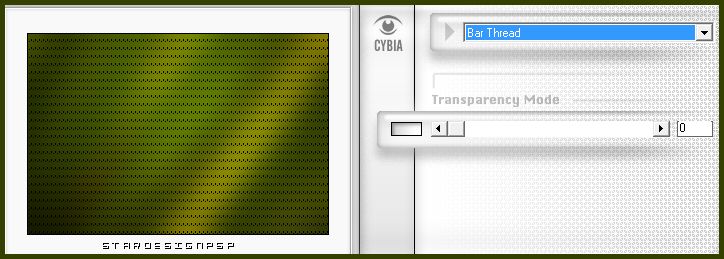
4.-
Capas_ Nueva capa de trama
Efectos_ Complementos_ Mura's Seamless_Checks
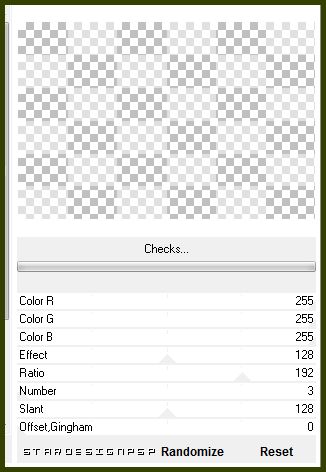
Capas_ Modo de capas_ Luminosidad heredada o Superposición
Capas_ Fusionar hacia abajo
5.-
Efectos_ Complementos_ Simple_Offset by 3
Efectos_ Complementos_ Simple_Top Left Mirror
6.-
Capas_ Duplicar
Imagen_ Rotación_ Rotación Libre_ 90º a la derecha
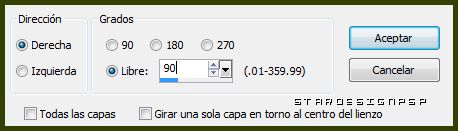
Capas_ Fusionar hacia abajo
7.-
Efectos_ Complementos_ Simple_Pizza Slice Mirror
Capas_ Fusionar todo
8.-
Capas_ Duplicar
Efectos_ Complementos_ Mura's Meister_Perspective Tiling
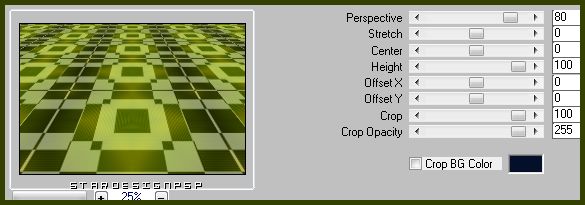
9.-
Activar la herramienta de Selección_ K_ Modo Escala
Colocar el puntero del ratón sobre el cursor superior central y rebajar
hasta los 300 pixeles

ETAPA 2 : el fondo
1.-
Activar la capa del fondo
Capas_ Convertir en capa de trama
Capas_ Organizar_ Enviar al frente
2.-
Efectos_ Complementos_ Flaming Pear_Flexify 2
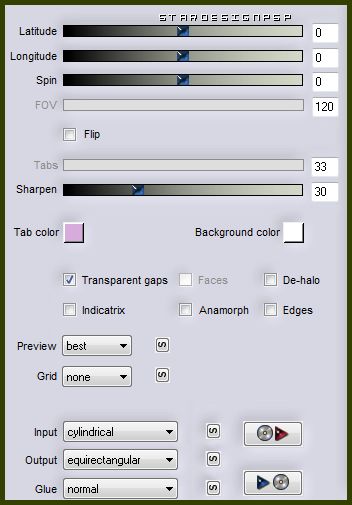
3.-
Activar la herramienta de Selección_ K_ Modo Escala
Colocar el puntero del ratón sobre el cursor superior central
Subir hasta el borde superior
Colocar el puntero del ratón sobre el cursor inferior central

4.-
Activar la herramienta de selección_ Rectángulo
Dibujar una selección alrededor del rectángulo central

Efectos_ Efectos 3D_ Sombra en el color negro
0_0_100_40
Selecciones_ Anular selección
5.-
Capas_ Fusionar hacia abajo
ETAPA 3 : la máscara
1.-
Capas_ Nueva capa de trama
Llenar con el color blanco
2.-
Capas_ Nueva capa de máscara_ A partir de una imagen
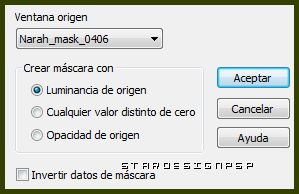
Capas_ Fusionar grupo
Imagen_ Espejo
Imagen_ Voltear
3.-
Efectos_ Efectos de la Imagen_ Desplazamiento
Desplazamiento Horizontal_ 0
Desplazamiento Vertical_ 195
Envolver_ Seleccionado
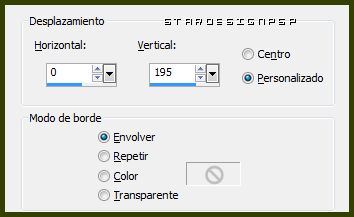
Capas_ Modo de capas_ Luminosidad Heredada
Efectos_ Efectos de Contorno_ Realzar
ETAPA 4 : el personaje
Activar el tube del personaje
Edición_ Copiar
Edición_ Pegar como nueva capa
Si es necesario redimensionarlo
Yo lo he redimensionado al 60%
Todas las capas sin seleccionar
Colocar en su sitio
Aplicar una sombra
ETAPA 5 : la decoración
Activar los tubes decorativos
Edición_ Copiar
Edición_ Pegar como nueva capa
Si es necesario redimensionarlo
El tube furniture 222 lo he duplicado
La primera capa en modo luminosidad heredada
La segunda en modo normal_ Opacidad al 51%
Colocar en su sitio
Aplicar una sombra
ETAPA 6 : el marco
1.-
Activar la capa del fondo
Edición_ Copiar
2.-
Capas_ Fusionar visibles
Imagen_ Agregar bordes_ Simétrico_ 5 pixeles en el color del fondo
Imagen_ Agregar bordes_ Simétrico_ 45 pixeles en un color que contraste
Activar la varita mágica_ Seleccionar este borde
Edición_ Pegar en la selección
Ajustar_ Desenfocar_ Desenfoque Radial
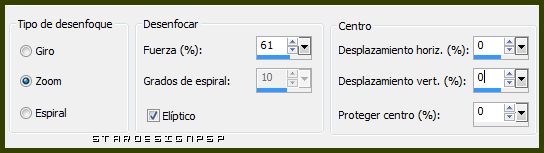
Efectos_ Efectos de Contorno_ Realzar
3.-
Selecciones_ Invertir
Efectos_ Efectos 3D_ Sombra en el color negro
0_ 0_ 100_ 40
Selecciones_ Anular selección
3.-
Activar el tube _rayons
Edición_ Copiar
Edición_ Pegar como nueva capa
Colocar en la esquina superior izquierda
Capas_ Modo de capas_ Luminosidad Heredada
Añadir vuestra firma en nueva capa
Fusionar todo
Guardar en formato Jpg optimizado
Gracias por haberlo hecho o interpretado
Vérone
Este tutorial ha sido realizado por Vérone. Es una creación personal.
Cualquier parecido con otro no será mas que coincidencia.
Prohibido su uso o divulgación sin el previo consentimiento de su autora


